Hur man installerar, installerar och använder Spotify på Arch Linux
Spotify är en gratis musikstreamingtjänst. Med Spotify kan du lyssna på miljontals låtar gratis. I den här artikeln visar jag dig hur du installerar och använder Spotify-appen på Arch Linux 2018. Låt oss börja.
Installera Spotify på Arch Linux:
Spotify är inte tillgängligt i Arch Linux officiella paketförvar. Den officiella Spotify-appen kan installeras direkt via apt-pakethanteraren endast på Ubuntu / Debian-baserade operativsystem. För andra operativsystem som Arch distribueras Spotify som ett snap-paket.
Arch tog bort snapd-paketet från sitt officiella arkiv. Men det är fortfarande tillgängligt som ett AUR-paket (Arch User Repository). Innan du kan installera Spotify-appen måste du installera snapd-paket från AUR.
För att installera paket från AUR krävs Git.
Installera först Git-versionskontrollsystemet med följande kommando:
$ sudo pacman -S git
Tryck på 'y' och tryck sedan på
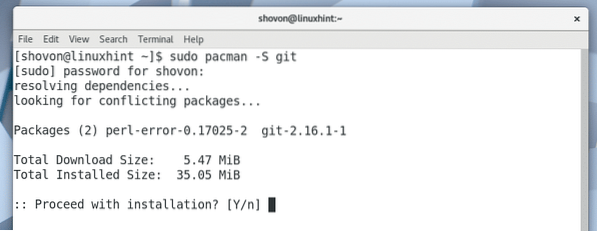
Git bör installeras.
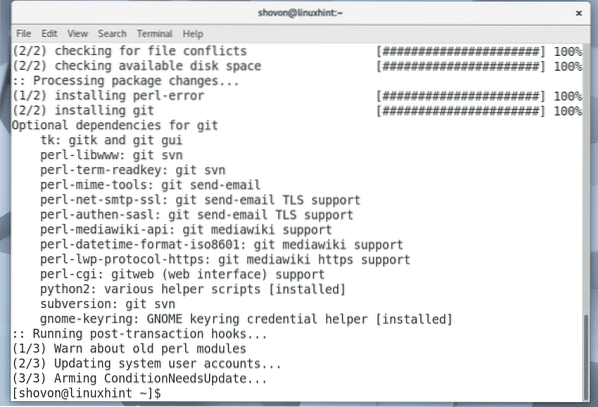
Navigera nu till valfri katalog. Det kan också vara en tillfällig katalog som / tmp. Jag navigerar till katalogen ~ / Nedladdningar i min användares hemkatalog.
$ cd Nedladdningar /
Klona nu snapd AUR-förvaret med Git med följande kommando:
$ git-klon https: // aur.archlinux.org / snapd.git
snapd AUR Git-arkiv ska klonas.

En ny katalog snapd / ska skapas.

Navigera till den nyskapade snapd / katalogen med följande kommando:
$ cd snapd
Nu måste du skapa ett pacman-paket med snapd AUR-förvar. Ett verktygsmakepkg tillhandahålls som standard för detta ändamål.
För att skapa ett pacman-paket med snapd AUR-arkiv, kör du följande kommando:
$ makepkg -s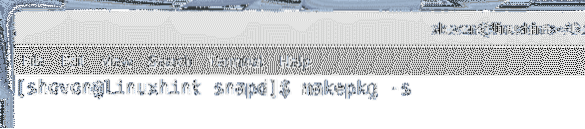
Tryck på 'y' och tryck på
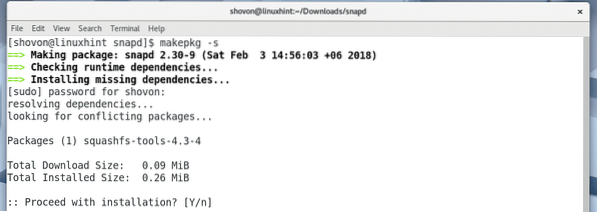
Tryck på 'y' och tryck på
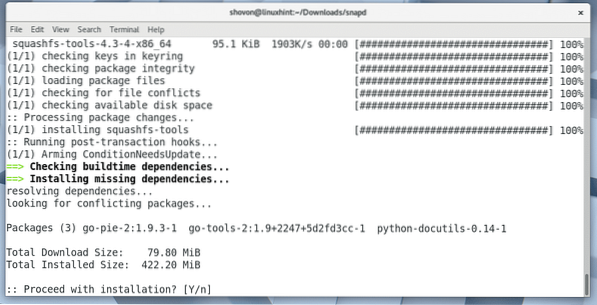
Sammanställningsprocessen för snapd pacman-paketet bör fortsätta.
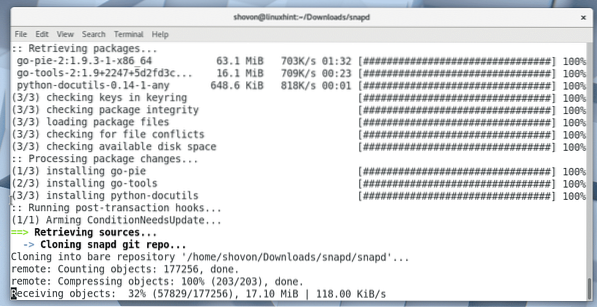
Sammanställningsprocessen för snapd pacman-paketet.
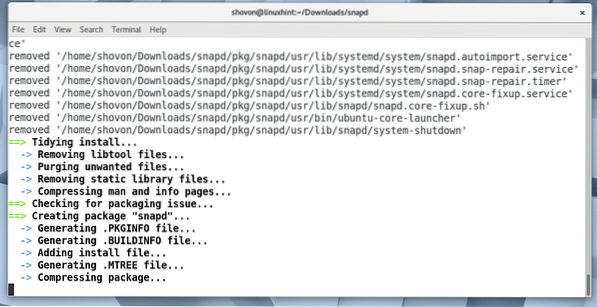
Snapd-paketet har sammanställts för pacman vid denna tidpunkt.
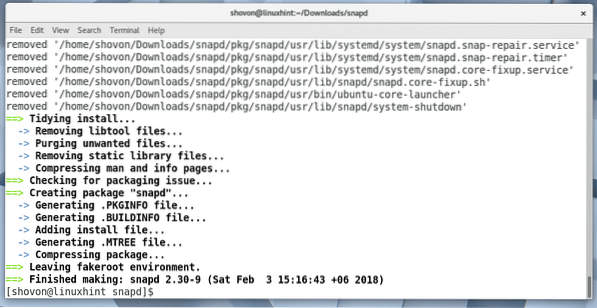
Genom att lista kataloginnehållet med kommandot ls bör du kunna se följande .tjära.xz-fil som markerad i skärmdumpen nedan. Det här är filen som du måste installera med pacman-pakethanteraren.

För att installera snapd .tjära.xz-paket med pacman, kör följande kommando:
$ sudo pacman -U snapd-2.30-9-x86_64.pkg.tjära.xzObservera att filnamnet kan ändras när du läser den här artikeln.

Tryck på 'y' och tryck sedan på
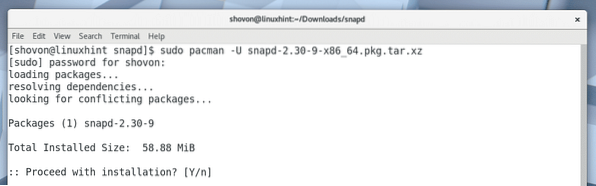
snapd ska installeras.
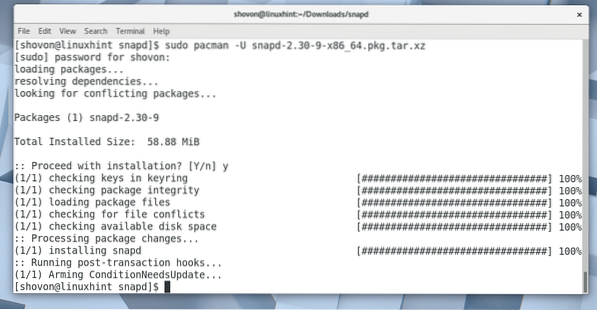
Nu lägger du till snapd-service till starten av Arch Linux. Så det startar automatiskt när din dator startar.
För att lägga till snapd-tjänst till start, kör följande kommando:
$ sudo systemctl aktivera snapd
Som du kan se från följande skärmdump läggs snapd-tjänsten till i starten.

Starta om datorn nu med följande kommando:
$ omstart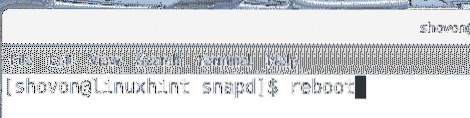
När din dator startar kör du följande kommando för att kontrollera om snap och snapd fungerar:
$ snap --versionSom du kan se från skärmdumpen nedan fungerar snap och snapd båda korrekt och versionen som installerats i skrivande stund är 2.30. Om du har glömt att aktivera snapd-tjänst bör du se några fel här.
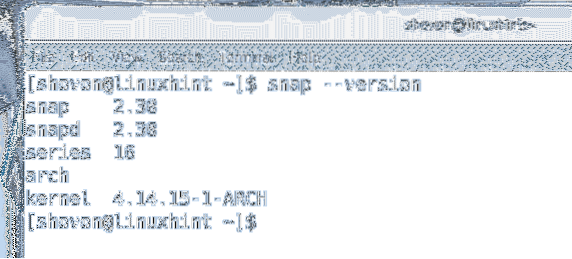
Nu kan du installera Spotify som snap-paket med följande kommando:
$ sudo snap installera spotify
Spotify bör installeras.
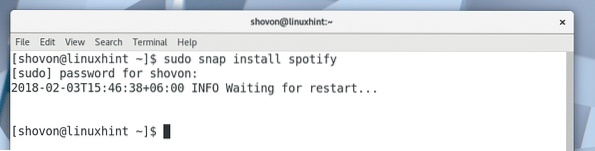
När Spotify har installerats bör du kunna hitta Spotify i applikationsmenyn som visas på skärmdumpen nedan.
Klicka på Spotify.
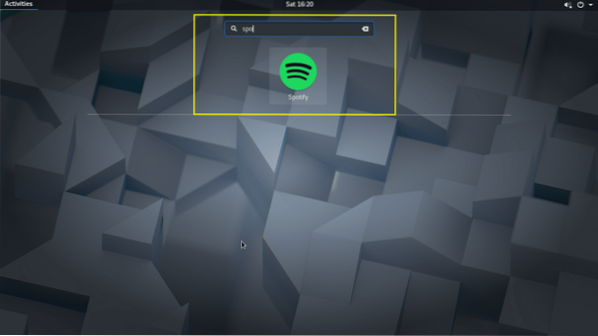
Spotify bör börja som visas på skärmdumpen nedan.
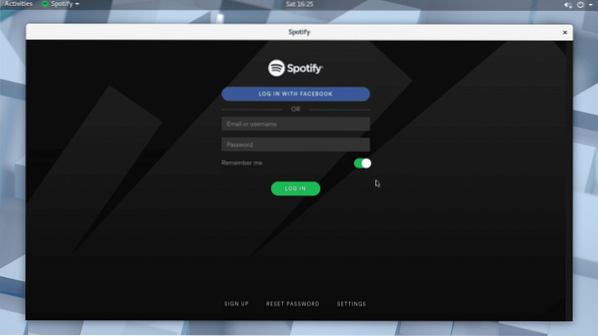
Om du inte har ett Spotify-konto kan du skapa ett genom att klicka på 'REGISTRERA' -knappen som markeras i skärmdumpen nedan.
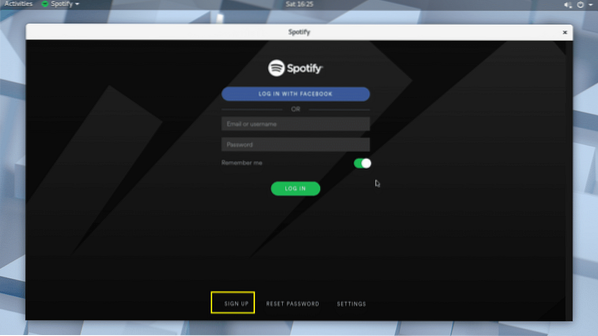
Du kan också logga in på Spotify med ditt Facebook-konto.
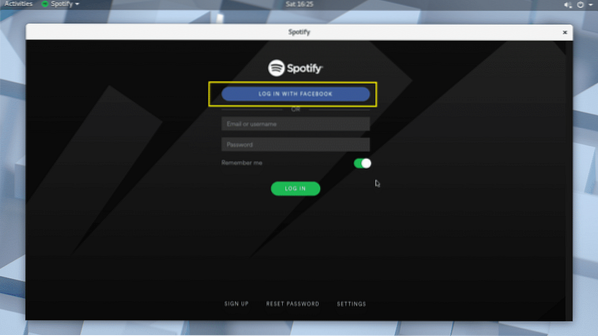
Använda Spotify:
I det här avsnittet visar jag dig hur du använder Spotify.
När du har loggat in på Spotify via appen ska det se ut som på skärmdumpen nedan.

Du kan söka efter en musik genom sökfältet som markerat i skärmdumpen nedan.
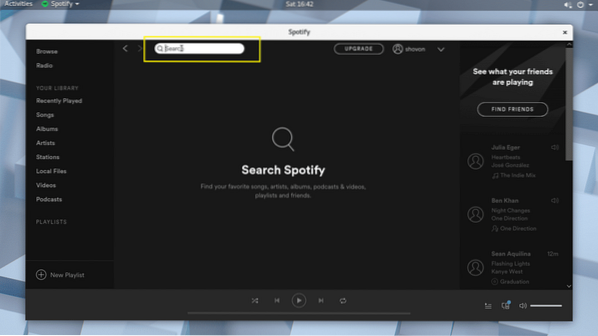
Till exempel sökte jag efter avril Jag älskar dig musik och som du kan se från skärmdumpen nedan finns den låten.
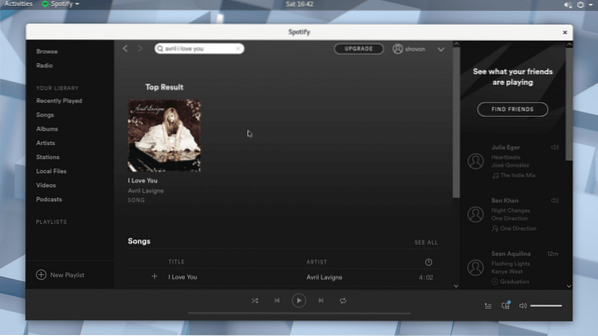
Klicka nu på resultatet.
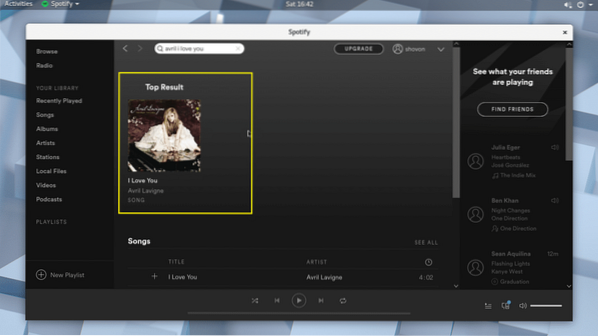
Albumet där låten tillhör bör öppnas.
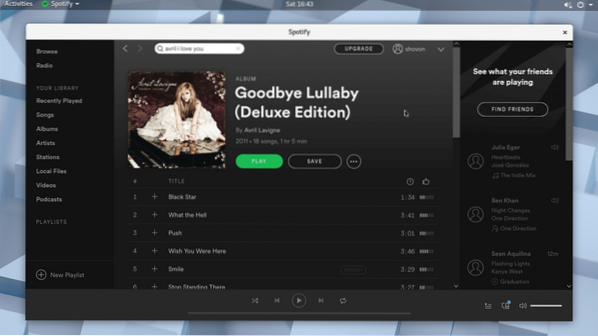
Du bör kunna hitta låten du letar efter i listan. Du kan behöva rulla ner lite om listan är lång. När du väl har hittat det du letar efter kan du hålla muspekaren över låten och klicka på uppspelningsknappen som visas på skärmdumpen nedan.
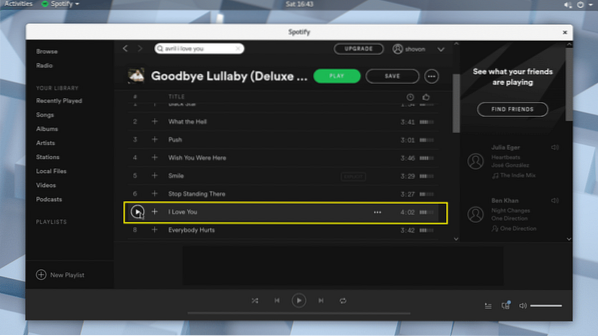
Låten ska spelas som du kan se på skärmdumpen nedan.
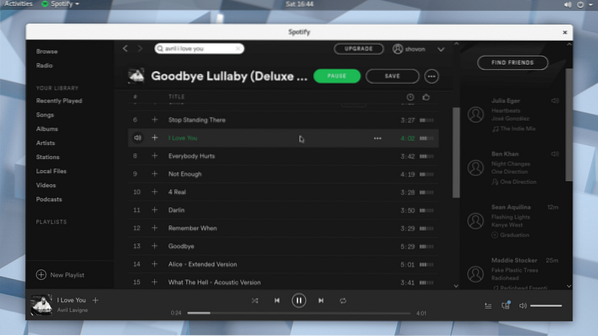
Du kan klicka på plusikonen för att lägga till låten i biblioteket.
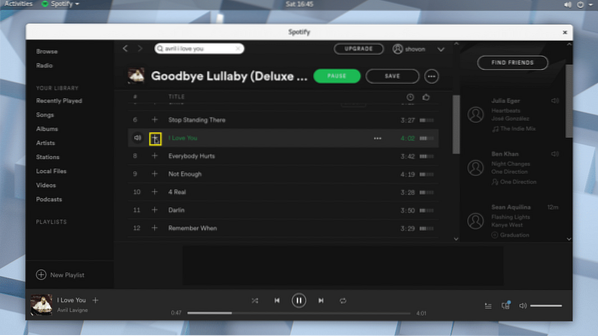
När låten har lagts till i biblioteket ska du se en bockmarkering som markeras i skärmdumpen nedan.
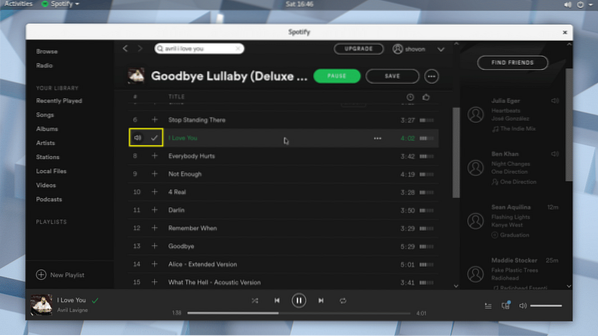
När du väl har lagt till en låt i biblioteket kan du klicka på låtbiblioteket och hitta låten du lade till som markerad i skärmdumpen nedan.
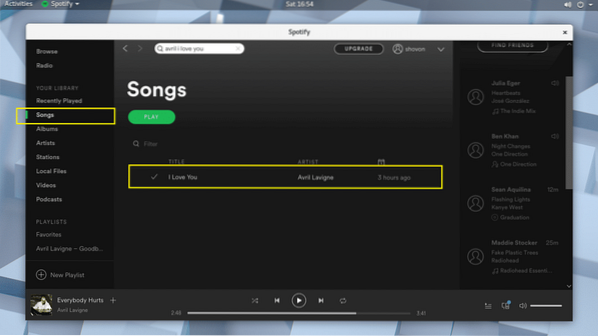
Du kan också lägga till hela albumet i biblioteket. Klicka bara på Spara-knappen som markerad i skärmdumpen nedan.
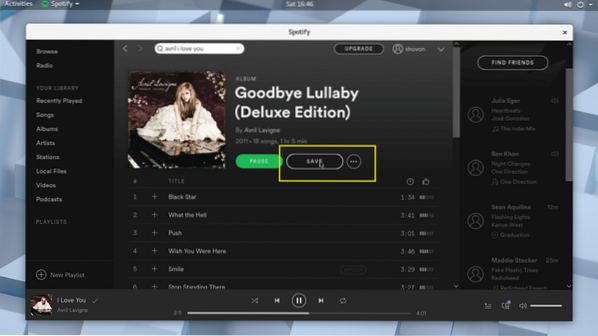
Albumet ska sparas i biblioteket.
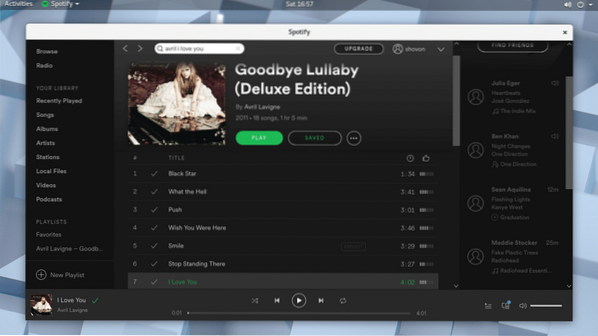
Du kan klicka på albumbiblioteket och du skulle kunna hitta det album du just lagt till som markerat i skärmdumpen nedan.
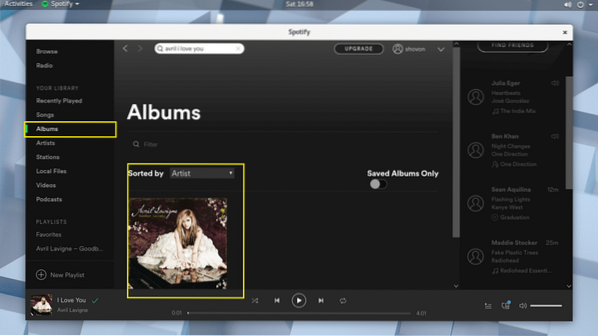
Du kan också skapa en ny spellista i Spotify där du kan lägga till alla önskade låtar. För att skapa en ny spellista, klicka bara på den markerade knappen som visas på skärmdumpen nedan.
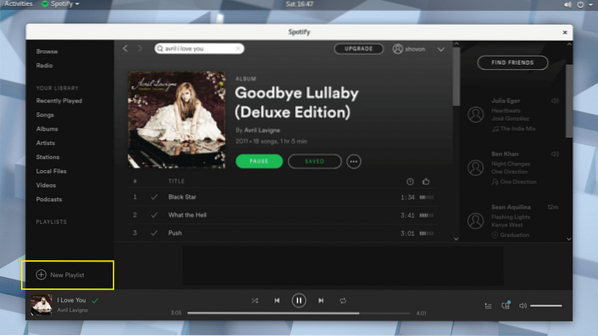
Du bör se följande fönster. Här kan du skriva in ett namn på din spellista, en kort beskrivning och även välja en bild som markeras i skärmdumpen nedan.
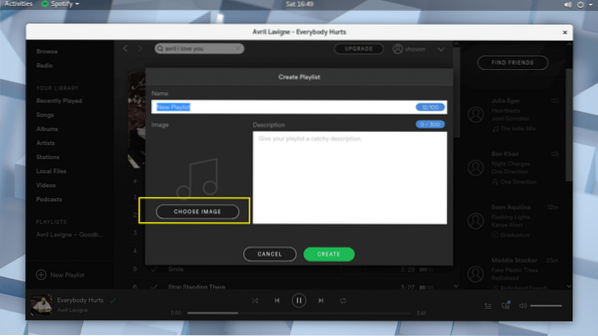
När du är klar klickar du på Skapa och din spellista ska skapas.
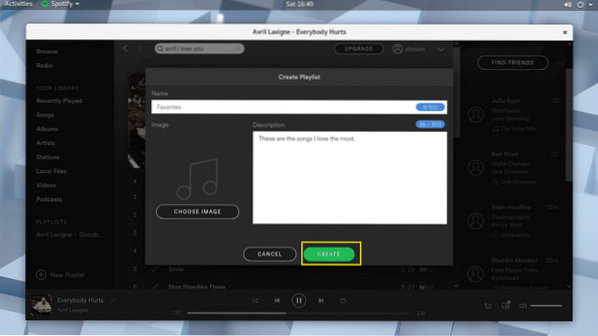
Nu kan du klicka på den markerade ikonen som visas på skärmdumpen nedan.
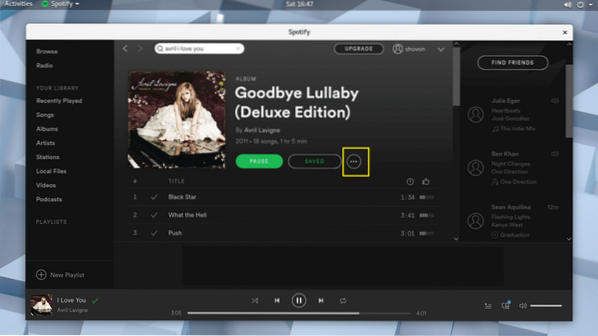
Och lägg till din musik i spellistan.
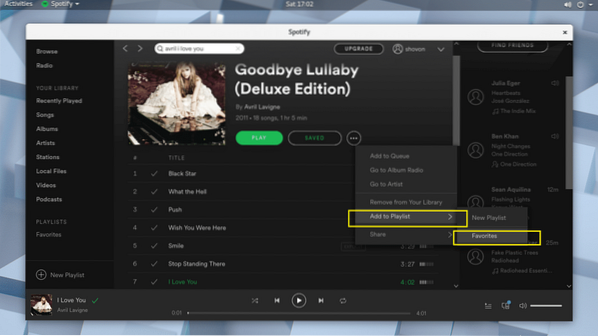
Det finns många fler saker du kan göra med Spotify-appen. Men det faller utanför denna artikel.
Hur som helst, det är så du installerar och använder Spotify på Arch Linux 2018. Tack för att du läste den här artikeln.
 Phenquestions
Phenquestions

